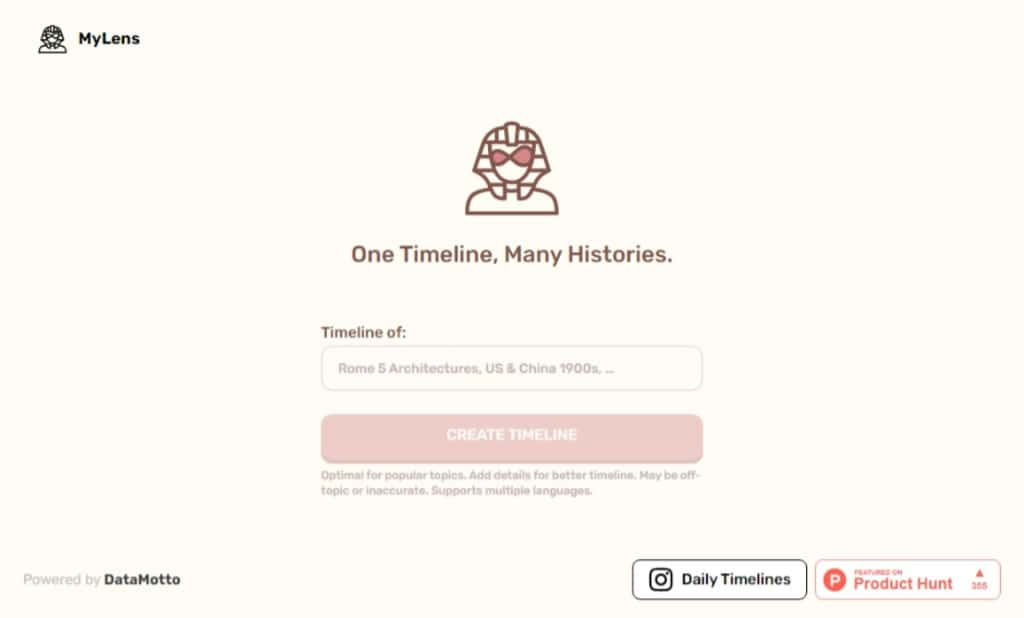
若以平舖直述方式來敘述事件或主題的演進過程,雖然不失為有效的傳達手段,但對讀者,特別是學生而言,閱讀完畢後也可能難以理解整體事件的結構和演變過程。因此,對於這類伴有時間的事件,如果能搭配時間軸來呈現,可以讓讀者更清晰的了解事件的脈絡和發展。儘管整理時間軸可能需花費相當時間,但如能善用 MyLens 這個 AI 時間軸產生器,將使整理事件時間軸事半功倍。
MyLens 是一個利用人工智慧技術的免費工具,專門用於生成事件時間軸。使用者只需輸入任何感興趣的主題或事件,例如「微軟 Windows 的演進過程」,MyLens 即可自動整理微軟 Windows 各版本的推出時間,以時間軸方式清晰呈現,同時附上簡要說明。當然,使用者也可以輸入人物、事件等名稱,由 MyLens 協助建立相應的時間軸。MyLens 具備免費使用、免註冊的優點,而最重要的是,它支援中文內容的時間軸建立。生成的時間軸圖表以 PNG 格式呈現,使用者可直接下載,提供了方便而實用的使用體驗。
🔔 不錯過任何精彩! 立即訂閱我們的 LINE 官方帳號
每次發佈新文章時,您將會第一時間收到本站文章連結通知,輕鬆掌握最新資訊!
如何使用 MyLens 網站,用 AI 產生各類事件或主題的時間軸?
1.進入 MyLens 網站,就可以在「Timeline of:」下方處輸入要產生時間軸的文字敘述,完成後,按「CREATE TIMELINE」按鈕。
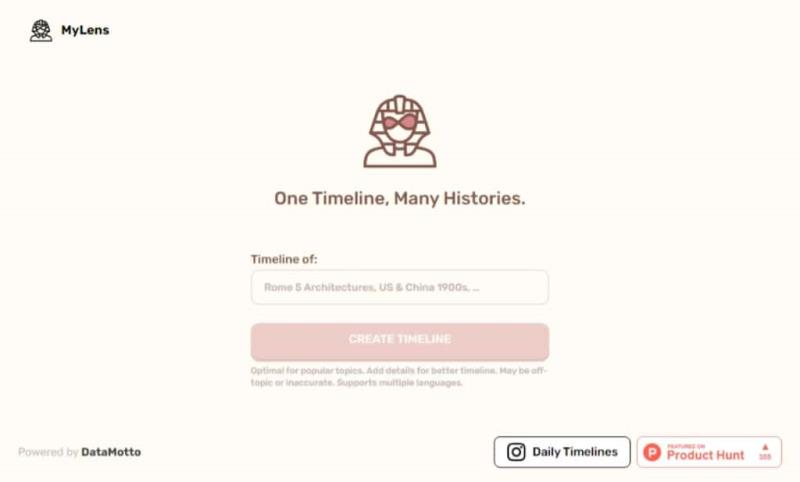
2.例如,輸入文中所提的「微軟 Windows 的演進過程」,可以產生如下的時間軸圖表。
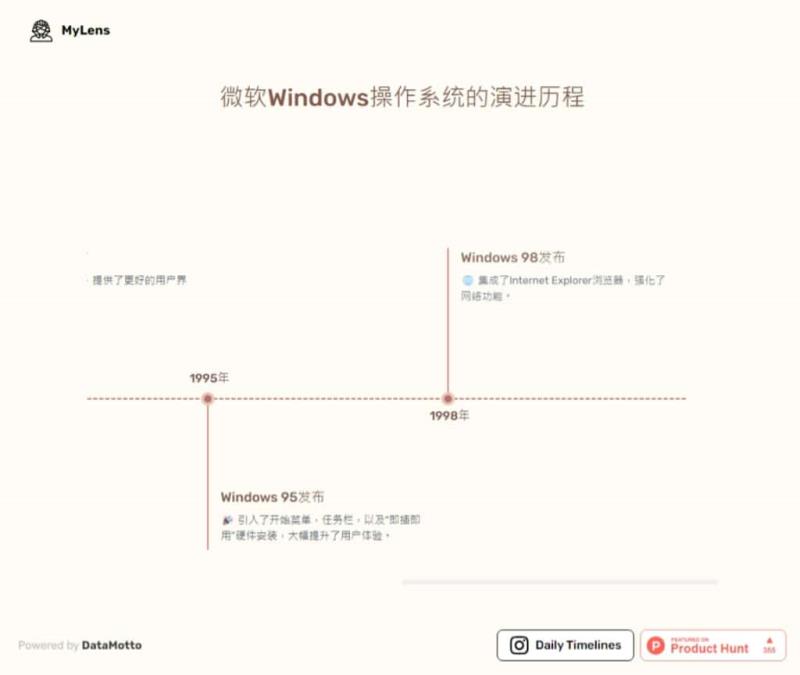
3.如果 MyLens 以簡體中文回答,可以改用「請以繁體中文回答微軟 Windows 的演進過程」,完成回答後,即可按頁面右上角的下載按鈕得到 PNG 圖檔。
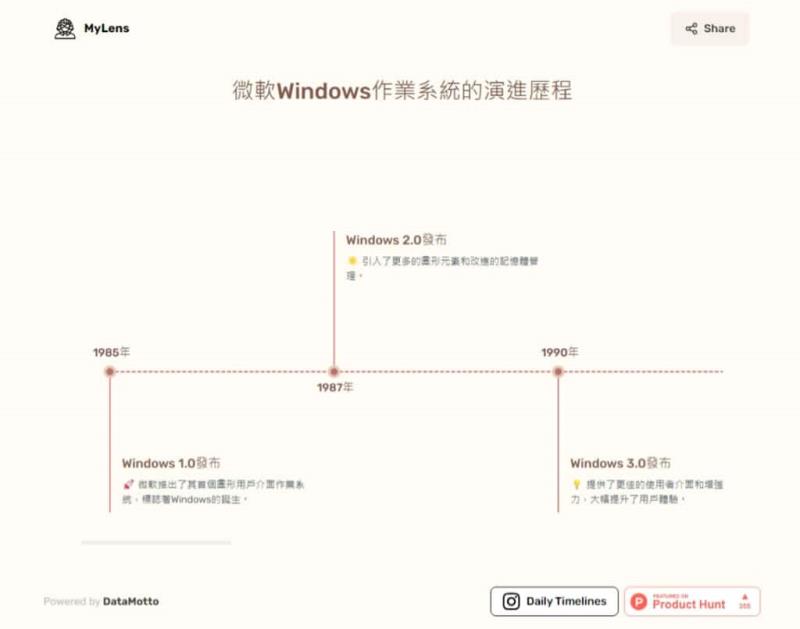
4.也可以以人物產生時間軸,例如輸入「張忠謀」。
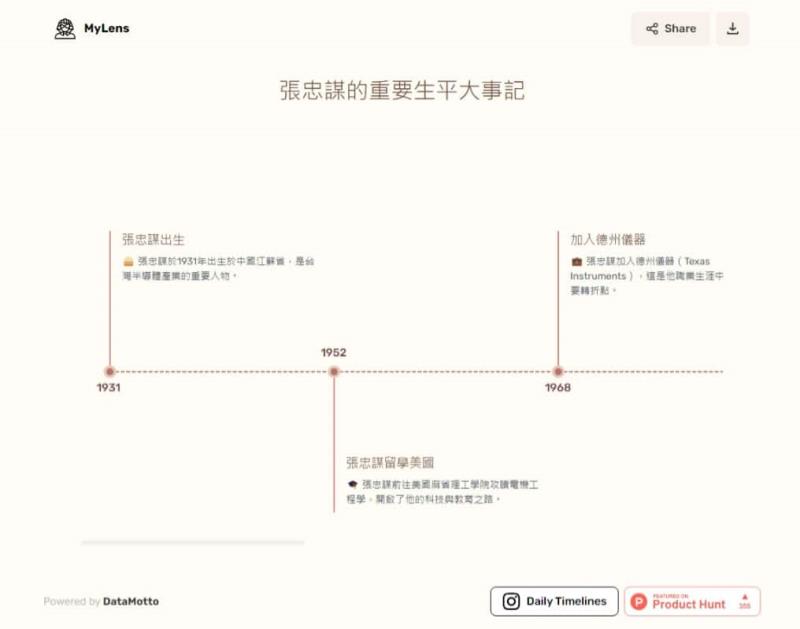
5.用於歷史演進。
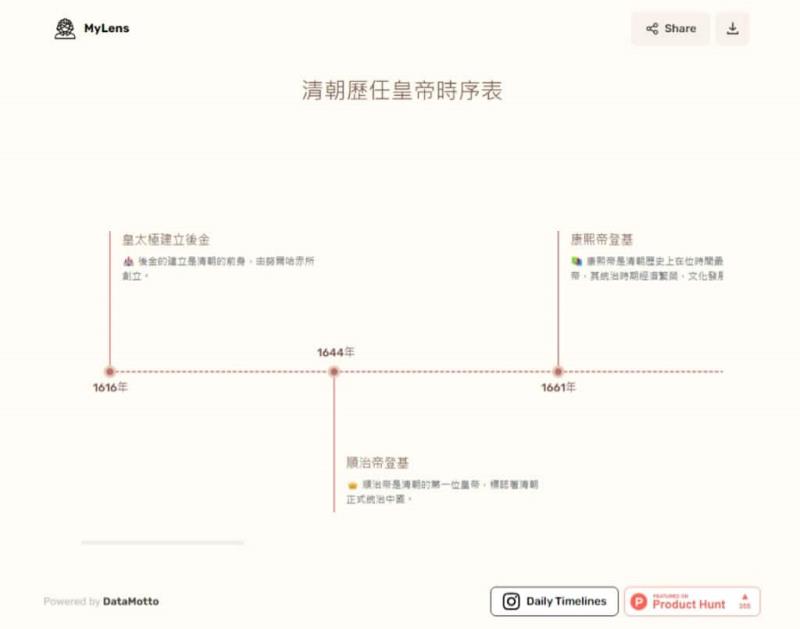
利用 MyLens 產生各類事件時間軸,不但節省自己整理的時間,且還可以快速掌握該事件的脈絡,不論是單純想了解或為了考試,MyLens 都是項非常方便的工具,